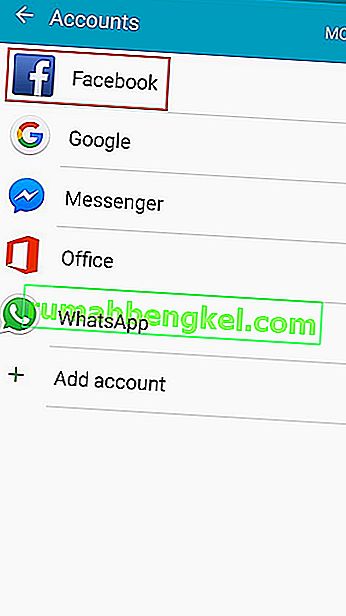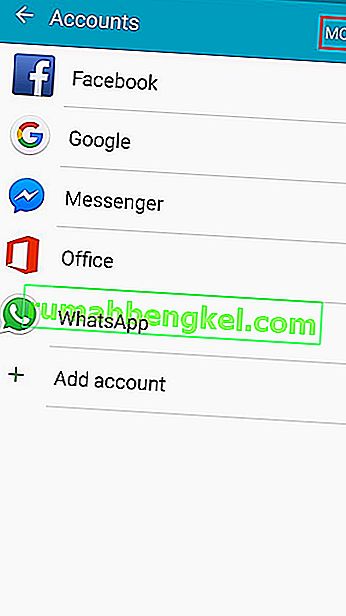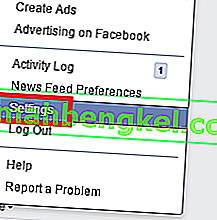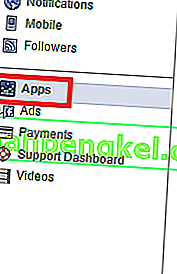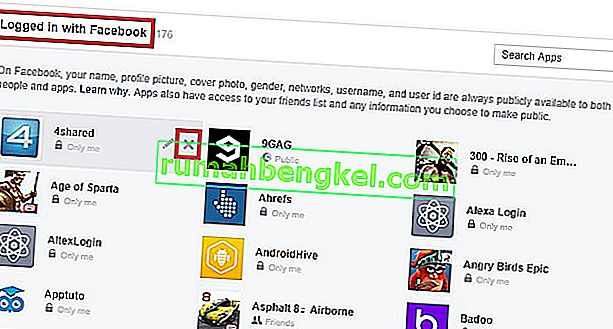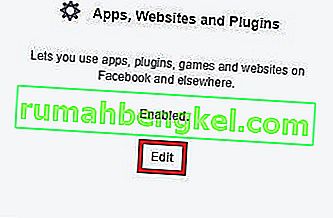يمكن أن يكون لتفويت إشعار Facebook عواقب غير سارة للغاية. لكن معرفة سبب فشل هاتفك الذكي في إرسال إشعارات فورية إلى Facebook ليس بالمهمة السهلة لأن الجناة المحتملين كثيرين.

قد يكون سبب مشكلتك هو تطبيق تابع لجهة خارجية يدير عمليات الخلفية (Greenify أو شيء مشابه). أيضًا ، تعد هذه المشكلة أمرًا شائعًا بين الشركات المصنعة التي تستخدم إصدارات مخصصة من Android شديدة العدوانية مع أساليب توفير البطارية. وخير مثال على ذلك هو EMUI من Huawei ، والذي يحظر تشغيل بعض التطبيقات في الخلفية عندما يكون الهاتف غير نشط. يتبع نظام iOS من Apple نهجًا مشابهًا ، ولكن من الأسهل بكثير إعادة تشغيل الإشعارات.
أفضل فرصة لك لجعل إشعارات Facebook تعمل مرة أخرى هي اتباع نهج التجربة والخطأ. لتسهيل الأمور عليك ، قمنا بتجميع قائمة بالإصلاحات المحتملة التي قد تعمل أو لا تناسبك. لا تتردد في استكشاف كل دليل حتى تجد دليلًا يناسب هاتفك الذكي.
أشياء يجب أن تبدأ بها
قبل البدء في اتباع الإرشادات أدناه ، هناك بعض التعديلات البسيطة التي يجب أن تجربها:
- تأكد من تشغيل إشعارات التطبيق . يختلف المسار الدقيق عبر الشركات المصنعة المختلفة ولكنه سيكون شيئًا مثل الإعدادات> الصوت والإشعارات> إعلامات التطبيق . يجب أن تشاهد قائمة بجميع التطبيقات التي تعمل مع دفع الإخطارات. اضغط على Facebook وتأكد من عدم حظر الإشعارات.
- حاول مسح بيانات ذاكرة التخزين المؤقت من تطبيق Facebook وتطبيق Messenger. إذا استمر عدم ظهور الإشعارات ، فحاول إعادة تثبيت التطبيق.
- تحقق مما إذا كان هناك أي قيود على بيانات الخلفية لتطبيق Facebook أو قمت بتمكين أي أوضاع لتوفير الطاقة قد تعيق الإشعارات. لا تركز فقط على وظائف توفير الطاقة الأصلية وتحقق مما إذا كان لديك أي تطبيقات موفرة للبطارية تابعة لجهات خارجية قد تسبب هذا السلوك.
تمكين المزامنة التلقائية على Android
- اذهب إلى الشاشة الرئيسية واضغط على القائمة .
- اضغط على الإعدادات وانتقل لأسفل حتى تجد الحسابات والمزامنة
ملاحظة: قد يختلف اسم خيار القائمة هذا من مصنع لآخر. يمكنك أيضًا أن تجد تحت اسم "حسابات" .
- تحقق لمعرفة ما إذا تم تكوين حساب Facebook الخاص بك لهذا الجهاز. إذا رأيت إدخال Facebook عبر القائمة مع الحسابات ، فأنت على ما يرام.
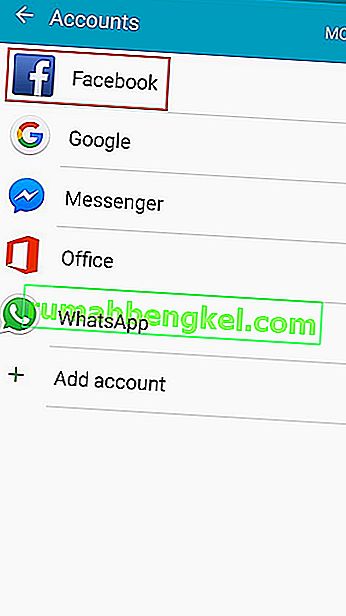
ملاحظة: إذا كنت لا ترى إدخال Facebook ، فانقر فوق إضافة حساب وأدخل بيانات اعتماد مستخدم Facebook.
- اضغط على أيقونة ثلاثية النقاط في الجزء العلوي الأيمن من الشاشة ( المزيد عن بعض الإصدارات المخصصة من Android).
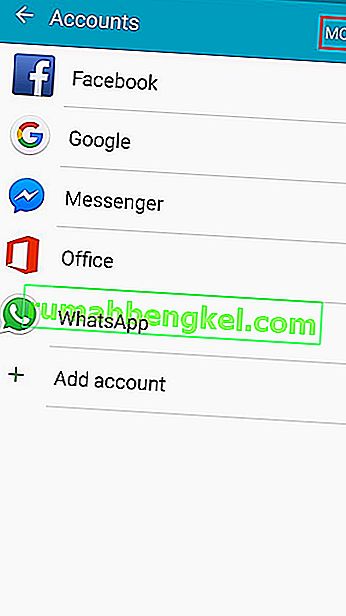
- تحقق لمعرفة ما إذا تم تمكين المزامنة التلقائية. إذا لم يكن، انقر على تمكين المزامنة التلقائية وضرب OK لتأكيد اختيارك.

هذا هو. انتظر وصول إشعار جديد لمعرفة ما إذا كان يعمل بشكل صحيح.
تمكين دفع الإشعارات على iPhone و iPad و iPod
- اذهب إلى القائمة> الإعدادات وانتقل لأسفل إلى قائمة التطبيقات المثبتة.
- اضغط على Facebook ثم حدد Push Notifications .
- بدّل شريط التمرير بجوار الرسائل لتمكينه (يجب ضبطه على تشغيل ).
- كرر هذه الخطوة لأي نوع آخر من التنبيهات التي قد ترغب فيها مثل طلبات الصداقة أو التعليقات أو منشورات الحائط.
تحقق الآن لمعرفة ما إذا كانت الإشعارات تظهر بشكل صحيح على جهاز iOS الخاص بك.
إصلاح إخطارات Facebook على EMUI من Huawei
غالبًا ما تفشل الكثير من طرازات Huawei في إرسال إشعار الدفع. لا تقتصر المشكلة بالضرورة على Facebook وتنطبق على أي نوع من إشعارات الدفع. تحتوي بعض الإصدارات القديمة من EMUI (إصدار Android المخصص من Huawei) على طرق قوية جدًا لتوفير طاقة البطارية والتي لا تعرض دائمًا الإشعارات من التطبيقات إلا إذا قمت بتمييزها كأولوية. إليك ما عليك القيام به لإصلاحها.
ملاحظة : من أجل الحصول على إشعارات كاملة من تطبيق Facebook ، يلزمك إكمال الخطوات الثلاث المذكورة أدناه.
- انتقل إلى الإعدادات> الإعدادات المتقدمة> مدير البطارية> التطبيقات المحمية ، وابحث عن إدخالات تطبيق Facebook وتطبيق Facebook Messenger وأضفها إلى القائمة المحمية. سيضمن ذلك عدم تقليص بيانات الخلفية لهذه التطبيقات من أجل توفير عمر البطارية.
- انتقل إلى الإعدادات> التطبيقات> خيارات متقدمة وانقر على تجاهل تحسينات البطارية . ابحث عن تطبيق Facebook ثم كرر الإجراء باستخدام Facebook Messenger
ملاحظة: لا تقلق بشأن كلمة "تجاهل". في هذه الحالة ، يشير "تجاهل" التطبيق فعليًا إلى وظيفة تحسين البطارية للسماح لها بالعمل بغض النظر عن الظروف.
- انتقل إلى الإعدادات> لوحة الإشعارات وشريط الحالة > مركز الإشعارات ، وابحث عن تطبيق Facebook وقم بتنشيط السماح بالإشعارات وعرض الأولوية . كرر الإجراء باستخدام تطبيق Messenger .
يجب أن يعمل إشعار Facebook الآن على جهاز Huawei الخاص بك.
إصلاح إشعارات Android من إصدار سطح المكتب من Facebook
لسبب ما ، ساعد تعطيل عمليات تسجيل الدخول إلى الحساب من إصدار سطح المكتب من Facebook الكثير من المستخدمين على إعادة تمكين إشعارات Facebook على أجهزة Android الخاصة بهم. سيجعل استخدام الكمبيوتر الشخصي أو الكمبيوتر المحمول الأمور أسهل كثيرًا ، ولكن هناك أيضًا حل بديل إذا لم يكن لديك إمكانية الوصول إلى أي منهما.
- قم بتسجيل الدخول بحسابك على Facebook على جهاز الكمبيوتر الخاص بك وانتقل إلى الإعدادات .
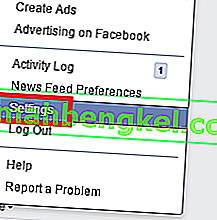
ملاحظة: إذا لم يكن لديك وصول إلى جهاز كمبيوتر أو كمبيوتر محمول ، فيمكنك زيارة إصدار سطح المكتب من Facebook مباشرة من Android باستخدام Chrome. أدخل عنوان Facebook داخل شريط العناوين ، واضغط على زر الإجراء وقم بتمكين طلب موقع سطح المكتب .

- انقر فوق التطبيقات .
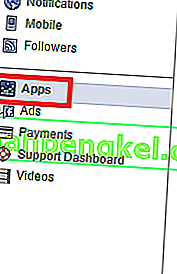
- ضمن تسجيل الدخول باستخدام Facebook ، قم بإزالة جميع الحسابات. لا تقلق ، لن يؤدي هذا إلى إغلاق أي من حساباتك ولن تفقد أي مشتريات ربما تكون قد أجريتها من خلالها. سيؤدي هذا فقط إلى تعطيل تسجيل الدخول إلى هذا الحساب باستخدام Facebook ، لذلك لن يحدث أي ضرر.
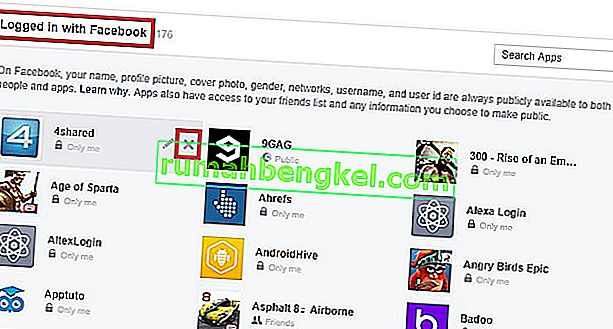
- بمجرد مسح من قائمة انقر على تحرير زر تحت تطبيقات، مواقع وصفحات وضرب تعطيل منصة .
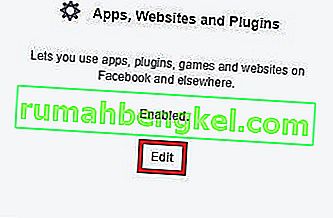
- انتقل الآن إلى هاتفك وافتح تطبيق Facebook. قم بتوسيع شريط الإجراءات الموجود في الجزء العلوي الأيمن من الشاشة وانقر فوق الإخطارات . تبديل أنها OFF و ON

هذا هو. انتظر وصول إشعار ومعرفة ما إذا كان سيظهر. لا تنس إعادة تمكين التطبيقات ومواقع الويب والمكونات الإضافية من إصدار سطح المكتب من Facebook.
التمكين دائمًا في المقدمة
في بعض الحالات ، قد يتم تعطيل ميزة "دائمًا في المقدمة" بسبب حدوث خلل في الإشعارات وتتوقف عن الظهور على جهازك. لذلك ، في هذه الخطوة ، سنقوم بتمكينه من الإعدادات. من أجل هذا:
- انتقل إلى إعدادات أجهزتك.
- قم بالبحث عن "Always on Top" وقم بتمكين هذه الميزة لـ Messenger.
- تحقق لمعرفة ما إذا كانت المشكلة قائمة.
نأمل أن تحل إحدى الطرق الموضحة أعلاه مشكلة إعلام Facebook. إذا كنت لا تزال لا تتلقى إعلامات ، فمن المرجح أن يؤدي إجراء إعادة ضبط المصنع إلى حلها. حظا سعيدا.